
이 소프트웨어는 일반적인 컴퓨터 오류를 복구하고 파일 손실, 맬웨어, 하드웨어 오류로부터 사용자를 보호하고 최대 성능을 위해 PC를 최적화합니다. 3 가지 간단한 단계로 PC 문제를 해결하고 바이러스를 제거하십시오.
- Restoro PC 수리 도구 다운로드 특허 기술 (특허 가능 여기).
- 딸깍 하는 소리 스캔 시작 PC 문제를 일으킬 수있는 Windows 문제를 찾습니다.
- 딸깍 하는 소리 모두 고쳐주세요 컴퓨터의 보안 및 성능에 영향을 미치는 문제 해결
- Restoro는 0 이번 달 독자.
Xbox 앱 스트리밍 문제를 해결하는 5 가지 솔루션
- 스트리밍 품질 변경
- 게임 스트리밍 경험 향상
- 안티 바이러스 / 방화벽 끄기
- 소프트웨어 렌더링 설정 변경
- OS 및 Xbox 앱 업데이트
게임 스트리밍은 Windows 10의 가장 흥미로운 기능 중 하나입니다 (적어도 게이머에게는). 그러나 일단 Windows 10을 설치하고 Windows 10 용 Xbox 앱을 통해 게임을 스트리밍하려고 시도하자 많은 사용자가 스트리밍 지연.
따라서이 기사에서는 지연이있는이 문제를 해결하여 양질의 스트리밍을 할 수 있습니다.
Xbox 앱에서 스트리밍 지연을 해결하는 가장 좋은 방법은 무엇입니까?
해결 방법을 시도하기 전에 먼저 Xbox One 스트리밍을 테스트해야합니다. 최상의 스트리밍 품질을 결정하는 데 도움이되므로 상황에 대한 더 나은 통찰력을 얻을 수 있습니다. 스트리밍 테스트를 실행하려면 다음을 수행하십시오.
- Xbox 앱을 엽니 다.
- 왼쪽의 햄버거 메뉴에서 잇다
- 콘솔 선택
- 그리고 스트리밍 테스트
테스트가 완료되면 필요한 모든 세부 정보가 제공되며 테스트 결과에 따라 다음 솔루션 중 일부를 수행 할 수 있습니다.
해결 방법 1 – 스트리밍 품질 변경
따라서 스트리밍 지연 문제가있는 경우 가장 논리적이고 가장 일반적인 솔루션은 스트리밍 품질을 낮추는 것입니다. 이렇게하려면 다음 단계를 따르세요.
- Xbox 앱을 엽니 다.
- 이동 설정 왼쪽 햄버거 메뉴에서
- 그리고 아래 비디오 인코딩 수준, 스트림 테스트 결과에 따라 스트림 품질 변경
이제 Xbox One에서 스트리밍을 다시 시작하고 지연이 있는지 확인합니다.
- 관련: 수정: Windows 10에서 Xbox 앱이 열리지 않음
솔루션 2 – 게임 스트리밍 경험 향상
스트림 품질을 낮추면 작업이 완료 될 수 있지만 여전히 지연 문제가 발생하는 경우 스트림에는 스트림 작동을 위해 약간 조정할 수있는 다른 요소가 있습니다. 일반적으로.
유선 연결로 전환하는 것과 같이 스트리밍을 향상시키기 위해 할 수있는 일이 많이 있습니다. 무선 드라이버 업데이트, Xbox를 PC에 더 가깝게 이동, 주파수 변경 등 이 솔루션에 대한 자세한 설명은 Xbox의 지원 페이지.
해결 방법 3 – 바이러스 백신 / 방화벽 끄기
드물게 귀하의 보안 솔루션 스트리밍 속도가 느려질 수 있습니다. 이 경우인지 테스트하려면 바이러스 백신 및 방화벽을 일시적으로 비활성화하고 게임 스트리밍 품질을 테스트 할 수 있습니다.
해결 방법 4 – 소프트웨어 렌더링 설정 변경
그래픽 카드의 부담을 줄이기 위해 'GPU 렌더링 대신 소프트웨어 렌더링 사용'옵션을 활성화 할 수도 있습니다.
- Internet Explorer 실행> 기어 클릭
- 인터넷 옵션> 고급을 선택합니다.
- 가속 그래픽 선택
- 'GPU 렌더링 대신 소프트웨어 렌더링 사용'옵션을 선택합니다.
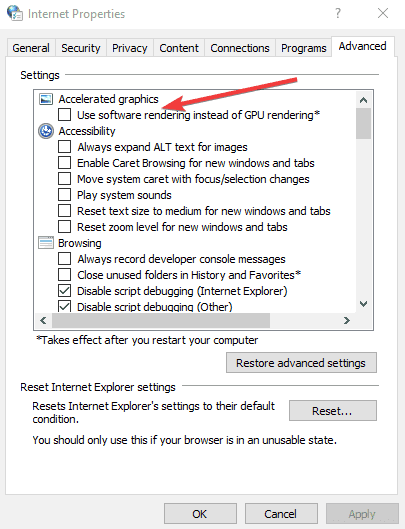
- 적용> 확인을 클릭하십시오.
- 컴퓨터를 다시 시작하고 게임을 다시 스트리밍 해보십시오.
해결 방법 5 – OS 및 Xbox 앱 업데이트
최신 Windows 10 업데이트 또는 최신 Xbox 앱 버전을 설치하지 않은 경우 가능한 한 빨리 설치하십시오. 최신 업데이트 중 일부는 게임 스트리밍에 대한 특정 버그 수정 및 개선 사항을 가져올 수 있습니다.
이 문서가 Windows 10 용 Xbox 앱의 스트리밍 문제를 해결하는 데 도움이 되었기를 바랍니다.
지연 문제에 대한 의견, 제안 또는 기타 해결책이 있으면 아래 의견 섹션에 주저하지 말고 저희에게 편지를 보내주십시오. 여러분의 의견을 듣고 싶습니다.
다른 Windows 10 관련 문제가있는 경우 다음에서 솔루션을 확인할 수 있습니다. Windows 10 수정 부분.
체크 아웃 할 관련 게시물 :
- 수정: Xbox 게임을 Windows 10으로 스트리밍 할 수 없습니다.
- Windows 10에서 비디오 스트리밍 문제를 해결하는 방법
- 수정: Windows 10에서 미디어 스트리밍이 작동하지 않음
 여전히 문제가 있습니까?이 도구로 문제를 해결하세요.
여전히 문제가 있습니까?이 도구로 문제를 해결하세요.
- 이 PC 수리 도구 다운로드 TrustPilot.com에서 우수 등급 (이 페이지에서 다운로드가 시작됩니다).
- 딸깍 하는 소리 스캔 시작 PC 문제를 일으킬 수있는 Windows 문제를 찾습니다.
- 딸깍 하는 소리 모두 고쳐주세요 특허 기술 문제를 해결하는 방법 (독자 전용 할인).
Restoro는 0 이번 달 독자.


